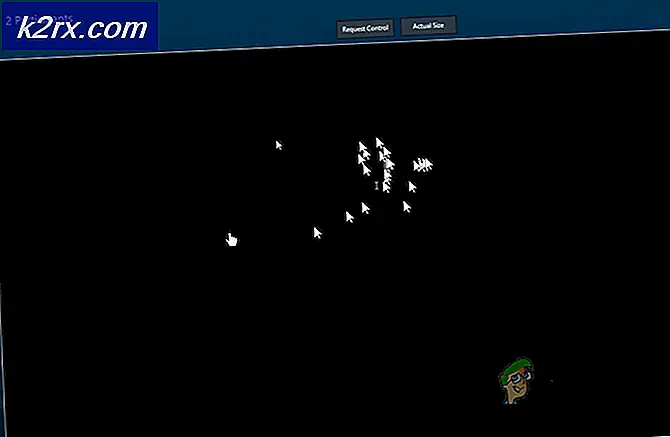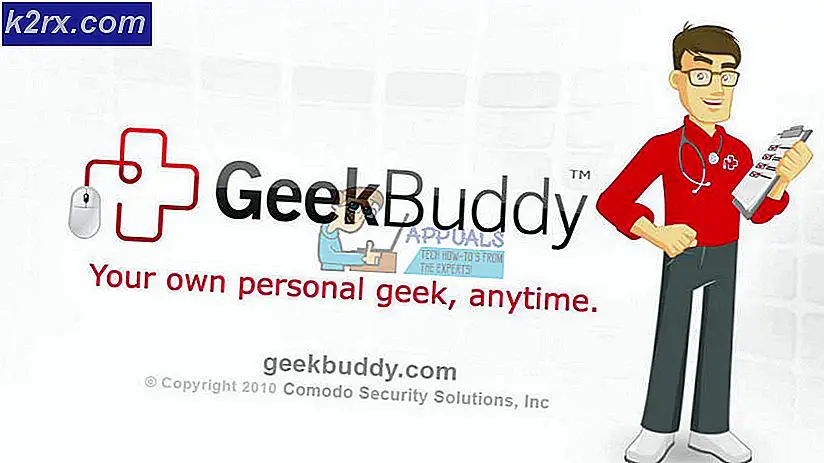Cách khắc phục lỗi '502 Bad Gateway'
Ngay cả khi chúng có ý định chỉ ra nguyên nhân gây ra lỗi, hầu hết các mã phản hồi HTTP đều khó xử lý. Trong khi các thông báo lỗi rõ ràng, sự phức tạp của mối quan hệ giữa máy khách và máy chủ sẽ làm cho khó xác định thủ phạm.
Đó là trường hợp với lỗi 502 Bad Gateway - một mã trạng thái HTTP báo hiệu sự truyền thông sai lạc giữa các máy chủ mà bạn đang truy cập. Để chính xác, đó là dấu hiệu cho thấy một máy chủ hoạt động như một cổng hoặc proxy nhận được phản hồi không hợp lệ từ một máy chủ khác trong ngăn xếp.
Hãy nhớ rằng lỗi 502 Bad Gateway có thể gặp phải trong bất kỳ trình duyệt nào, trên bất kỳ hệ điều hành nào và trên bất kỳ thiết bị nào, bất kể thiết lập cụ thể của bạn. Do mã trạng thái này bắt đầu bằng 5xx, mã này báo hiệu sự cố ở phía máy chủ chứ không phải hệ sinh thái của khách hàng. Tuy nhiên, như bạn sẽ thấy dưới đây, vấn đề có thể được kích hoạt bởi một trục trặc trong trình duyệt của bạn, thiết bị mạng hoặc thiết bị khác trong tầm kiểm soát của bạn.
Tùy thuộc vào kiến trúc của máy chủ web bạn đang truy cập, bạn có thể gặp phải các biến thể khác nhau của lỗi 502 Bad Gateway. Dưới đây là danh sách các biến thể phổ biến nhất:
- HTTP 502
- 502. Đó là một lỗi.
- Lỗi Proxy 502
- Lỗi 502
- Cổng lỗi 502
- Lỗi máy chủ 502 - Máy chủ gặp lỗi tạm thời và không thể hoàn thành yêu cầu của bạn
- Dịch vụ 502 bị tạm thời quá tải
- Lỗi tạm thời (502)
- Bad Gateway: Máy chủ proxy nhận được phản hồi không hợp lệ từ máy chủ ngược dòng
- Lỗi HTTP 502 - Cổng lỗi
Tuy nhiên, một số chủ sở hữu web có thể tùy chỉnh trang lỗi này và thêm các yếu tố đồ họa vào nó để làm cho nó trở nên dễ chịu hơn.
Hầu hết thời gian, lỗi Gateway là sự thật giữa các máy chủ web nằm ngoài tầm kiểm soát của bạn. Tuy nhiên, có những trường hợp trình duyệt của bạn sẽ nghĩ nhầm là có một trình duyệt. Nó cũng có thể là cửa ngõ bị lỗi nằm trong nhà của bạn. Hầu hết các ngôi nhà có truy cập Internet đều có một số loại cổng hoạt động. Nếu bạn sử dụng bộ định tuyến hoặc bộ định tuyến / kết hợp, cổng của bộ định tuyến sẽ chịu trách nhiệm thực hiện liên lạc giữa máy tính của bạn và máy chủ từ xa trên toàn thế giới.
Nếu bạn hiện đang xử lý lỗi Lỗi cổng xấu 502, hãy sử dụng các phương pháp bên dưới để khắc phục sự cố trong tầm kiểm soát của bạn. Nếu bạn đi qua tất cả mà không có kết quả, vấn đề chắc chắn là ở phía máy chủ.
Phương pháp 1: Tải lại trang
Tôi biết nó có vẻ đơn giản, nhưng làm mới trình duyệt một vài lần thường là sửa chữa tốt nhất. Nếu lỗi 502 Bad Gateway là kết quả của quá tải máy chủ tạm thời, nhấn nút làm mới hoặc nhấn F5 có thể sẽ giải quyết được sự cố của bạn. Nếu trình duyệt vẫn hiển thị lỗi 502 Bad Gateway, hãy đóng cửa sổ trình duyệt của bạn, mở một phiên mới và thử lại.
Nếu điều đó không hiệu quả, hãy thử tải trang chỉ mục được liên kết với URL bạn đang truy cập. Ví dụ: nếu URL tùy chỉnh ( https://appuals.com/category/guides/ ) hiển thị lỗi, hãy thả các thư mục con và thử truy cập vào trang chỉ mục ( https://appuals.com ).
Phương pháp 2: Khởi động lại thiết bị mạng của bạn
Bằng cách khởi động lại router / modem, bạn sẽ buộc nó gán lại địa chỉ IP và cấu hình lại các thiết lập DNS của bạn. Hầu hết các thiết bị mạng sẽ có nút khởi động lại hoặc ít nhất một công tắc BẬT / TẮT. Sử dụng chúng để khởi động lại mạng của bạn. Trong khi bạn đang ở đó, khởi động lại máy tính của bạn hoặc thiết bị khác mà bạn sử dụng.
Lưu ý: Đừng nhầm lẫn nút khởi động lại với nút đặt lại. Đặt lại kết nối mạng của bạn sẽ hoàn nguyên nhiều cài đặt về trạng thái của nhà máy.
Phương pháp 3: Tắt tiện ích bổ sung, tiện ích mở rộng hoặc thanh công cụ của bên thứ ba
Tiện ích mở rộng và tiện ích bổ sung có tiềm năng cải thiện chức năng của trình duyệt của bạn, nhưng chúng cũng có thể dẫn đến rất nhiều khó chịu. Đảm bảo rằng phần mềm của bên thứ ba trong trình duyệt của bạn không gây ra lỗi này bằng cách tắt tất cả tiện ích bổ sung, tiện ích mở rộng, thanh công cụ và bất kỳ phần mềm nào khác không đi kèm với trình duyệt của bạn.
Nếu bạn đang sử dụng Chrome, hãy nhấn vào nút tác vụ và chuyển đến Công cụ khác> Tiện ích mở rộng . Sau đó, bỏ chọn hộp gần Đã bật .
Phương pháp 4: Xóa cookie
Các cookie HTTP cũng có thể chịu trách nhiệm về lỗi 502 Bad Gateway . Trong khi họ tăng tốc các tác vụ khác nhau bằng cách lưu trữ các mẩu thông tin nhỏ, chúng cũng có thể bị hỏng và lừa trình duyệt của bạn tin rằng nó đang xử lý lỗi.
Bằng cách xóa các cookie đó, bạn tiến một bước gần hơn để xóa trình duyệt của mình khỏi danh sách thủ phạm tiềm năng. Dưới đây là cách thực hiện:
Lưu ý: Các bước sau có thể khác với trình duyệt. Các bước bên dưới được thực hiện trong Chrome. Nếu bạn không thể tìm thấy các bước tương đương cho trình duyệt của mình, hãy tìm kiếm trực tuyến để biết hướng dẫn cụ thể về cách xóa cookie trình duyệt của bạn.
Mẹo CHUYÊN NGHIỆP: Nếu vấn đề xảy ra với máy tính của bạn hoặc máy tính xách tay / máy tính xách tay, bạn nên thử sử dụng phần mềm Reimage Plus có thể quét các kho lưu trữ và thay thế các tệp bị hỏng và bị thiếu. Điều này làm việc trong hầu hết các trường hợp, nơi vấn đề được bắt nguồn do một tham nhũng hệ thống. Bạn có thể tải xuống Reimage Plus bằng cách nhấp vào đây- Chọn menu hành động (ba chấm) ở góc dưới cùng bên phải và nhấp vào Cài đặt .
- Cuộn xuống dưới cùng của trang và nhấp vào Nâng cao .
- Cuộn xuống cuối phần Bảo mật và quyền riêng tư và nhấp vào Xóa dữ liệu duyệt web .
- Thực hiện menu thả xuống gần Xóa các mục sau và đặt nó vào đầu thời gian . Sau đó, kiểm tra Cookie và dữ liệu trang web khác trong khi bỏ chọn mọi thứ khác. Nhấp vào Xóa dữ liệu duyệt web và đợi quá trình hoàn tất.
Phương pháp 5: Xóa bộ nhớ cache
Nếu bạn vẫn thấy thông báo lỗi này, việc xóa bộ nhớ cache của trình duyệt sẽ loại bỏ hoàn toàn khỏi danh sách thủ phạm. Bộ nhớ cache của trình duyệt lưu trữ các loại dữ liệu khác nhau của nội dung web mà bạn xem để có hiệu quả hơn khi tải trang. Tuy nhiên, có thể phiên bản được lưu trong bộ nhớ cache của trang web bạn đang gặp sự cố đang xung đột với trang web trực tiếp.
Sau khi xóa bộ nhớ cache của trình duyệt, bạn hoàn toàn có thể loại bỏ trình duyệt của mình là nguyên nhân gây ra lỗi 502 của bạn. Dưới đây là hướng dẫn nhanh để xóa bộ nhớ cache trong Google Chrome:
- Chọn menu hành động (ba chấm) ở góc dưới cùng bên phải và nhấp vào Cài đặt .
- Cuộn xuống dưới cùng của trang và nhấp vào Nâng cao .
- Cuộn xuống cuối phần Bảo mật và quyền riêng tư và nhấp vào Xóa dữ liệu duyệt web .
- Thực hiện menu thả xuống gần Xóa các mục sau và đặt nó vào đầu thời gian . Sau đó, kiểm tra Cookie và dữ liệu trang web khác trong khi bỏ chọn mọi thứ khác. Nhấp vào Xóa dữ liệu duyệt web và đợi quá trình hoàn tất.
Phương pháp 6: Làm sạch bộ nhớ cache DNS
Cài đặt DNS của bạn cũng có thể chịu trách nhiệm về lỗi 502 Bad Getaway của bạn. Nếu đúng như vậy, việc xóa bộ nhớ cache DNS cục bộ của bạn có thể giúp bạn loại bỏ lỗi. Dưới đây là hướng dẫn nhanh để thực hiện việc này:
- Nhấn phím Windows + R để mở cửa sổ Run. Gõ cmd và nhấn Enter.
- Nhập ipconfig / flushdns và nhấn Enter .
Lưu ý: Nếu bạn đang sử dụng Mac, hãy mở Command Terminal, gõ sudo killall -HUP mDNSResponde r và nhấn Enter . Nó tương đương với lệnh trên Windows.
Phương pháp 7: Tắt dịch vụ Proxy
Thông báo lỗi 502 thường được liên kết với các dịch vụ proxy đầy đủ như Cloudflare. Vì điều này sẽ lọc kết nối của bạn thông qua tường lửa bổ sung, nó có thể cản trở mối quan hệ máy khách-máy chủ. Điều này thường được giới hạn trong các gói proxy miễn phí, vì vậy nếu bạn sử dụng một gói, hãy tắt nó và thử tải lại trang.
Phần kết luận
Chúng tôi hy vọng rằng các phương pháp trên đã thành công trong việc cho phép bạn vượt qua lỗi 502 Getaway Bad. Nhưng vì có khả năng cao vấn đề thực sự là phía máy chủ, giải pháp duy nhất của bạn có thể là chờ đợi. Nếu bạn muốn giải quyết vấn đề này, bạn có thể liên hệ với quản trị viên web của trang web được đề cập và xem sự cố có phải là lỗi của họ hay không. Nếu họ đảm bảo với bạn không phải như vậy, hãy liên hệ với ISP của bạn ngay lập tức và yêu cầu họ điều tra.
Mẹo CHUYÊN NGHIỆP: Nếu vấn đề xảy ra với máy tính của bạn hoặc máy tính xách tay / máy tính xách tay, bạn nên thử sử dụng phần mềm Reimage Plus có thể quét các kho lưu trữ và thay thế các tệp bị hỏng và bị thiếu. Điều này làm việc trong hầu hết các trường hợp, nơi vấn đề được bắt nguồn do một tham nhũng hệ thống. Bạn có thể tải xuống Reimage Plus bằng cách nhấp vào đây